前回はXiaomi (Huami)のスマートウォッチ Amazfit Stratosの初期設定を行いました。
今回からはAmazfit Stratosの機能をチェックしてみたいと思います。ちょっと機能が多いので何回かに分けて紹介していきます。
今回はAmazfit Watchアプリで設定できる項目の紹介です。
今回使用しているAmazfit Stratosは通販サイトのLightInTheBoxから購入補助をしていただきました。
LightInTheBoxでのAmazfit Stratosは2019/03/02時点で売り切れとなってしまいましたが、 AliExpress・Banggood・GearBest・GeekBuying・JOYBUYなどの海外通販で取り扱っています。
LightInTheBoxで購入にトライしてみようという方は下記のページを参照してみてください。

ウォッチフェースの変更
まずは簡単なところから紹介していきます。
Amazfit Watchアプリの画面の右上の「Connected」を選択します。
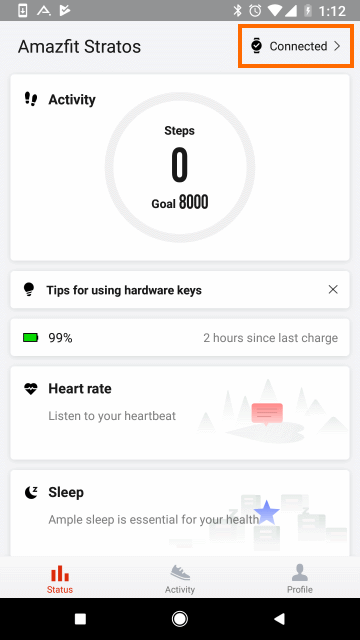
これで「Watch faces」というメニュー項目が出てくるので選択します。
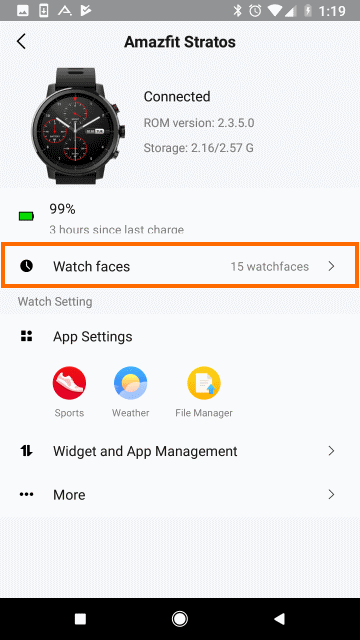
初期状態で選択可能なウォッチフェースは15種類あります。
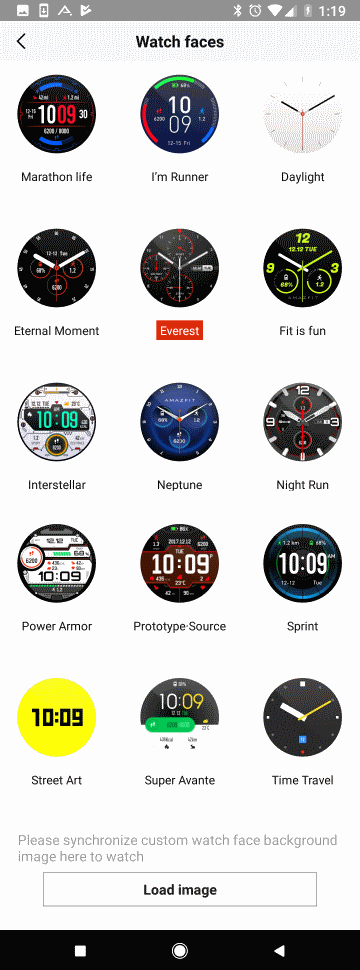
「Load image」を選択すると、自分の画像を選べますがこの15種類の中から選ぶのが無難だと思います。
使用したいウォッチフェースを選択すると、1秒ほどでAmazfit Stratosの画面が変わります。下の写真は「Neptune」を選んだときの画面です。

自由にウォッチフェースが選べるのはいかにもスマートウォッチらしい機能です。
ウィジェット・アプリケーション
よりスマートウォッチっぽい機能としてウィジェット(アプリケーション)があります。
おそらく何らかのウィジェットは情報を表示する機能で、アプリケーションはストップウォッチなどユーザの操作に従って動作する機能を意味しているのだと思います。
表示するウィジェット・アプリの選択
Amazfit Stratosではウィジェット・アプリケーションは9種類が用意されており、本体のボタンを使って呼び出すことができます。
ウィジェット・アプリケーションは、Amazfit Stratosの上ボタンを押してから、左右スワイプで選ぶことができます。
有効にするウィジェット・アプリケーションは「Widget and App Management」で設定することができます。
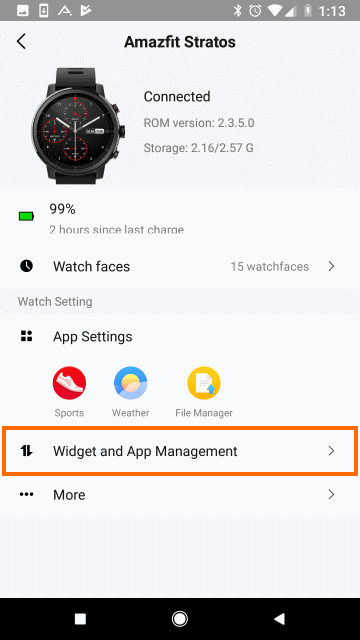
使用しない機能についてはこの画面でオフにしておいた方がAmazfit Stratos本体での操作が楽になるので、使わない機能はオフにしてしまうのがお勧めです。
後述しますがオフにしてもAmazfit Stratos本体では選べますので心配は不要です
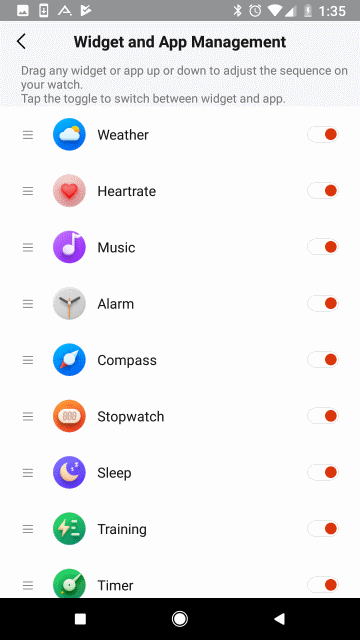
私は音楽は聴くことはないと思うので「Music」はオフにしておきました。また、方角を調べることもないと思うので「Compass」もオフにしておきました。
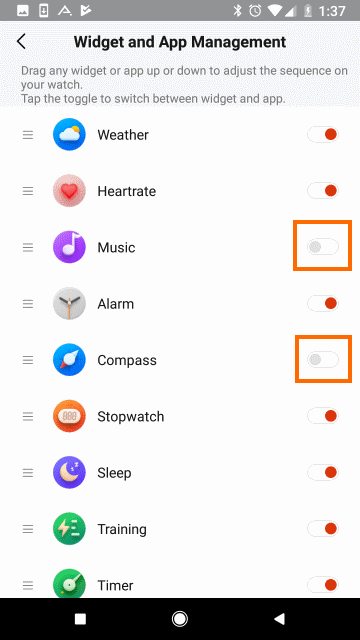
また、左側の「三」を上下すると順番も入れ替えることができます。
Amazfit Stratosで操作するときにはボタンで順送りとなりますので、よく使う機能は最初に持ってくることをお勧めします。
オフにしたウィジェット・アプリケーションはAmazfit Stratosの画面ではまとめて表示されます。

各アプリの設定
いくつかのアプリはスマートフォンで設定をすることができます。
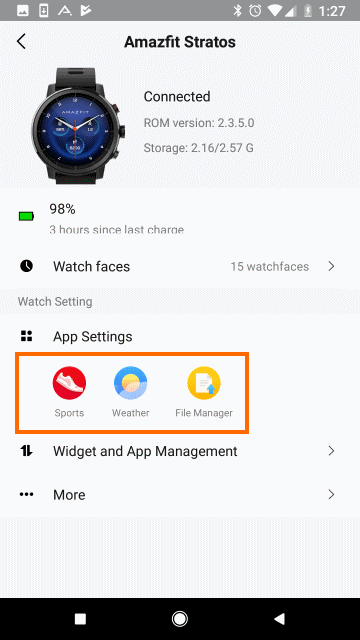
それぞれを紹介してみます。
Sports
Amazfit Stratosでは画面からスポーツモードを設定し、活動状況を測定することができます。
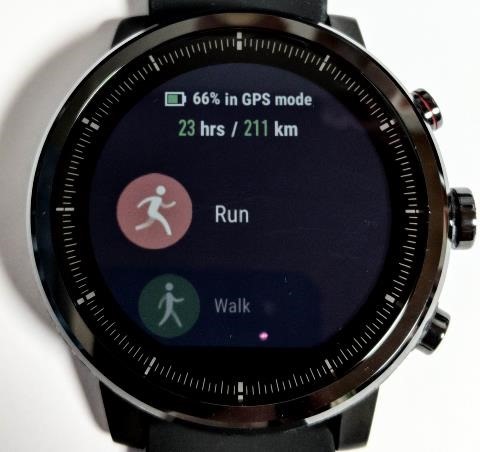
この各スポーツモードで測定(表示)する項目をアプリから設定することができます。
「Sports」を選択すると「Real-time sport data settings」と「Interval workout」というサブメニューが表示されます。
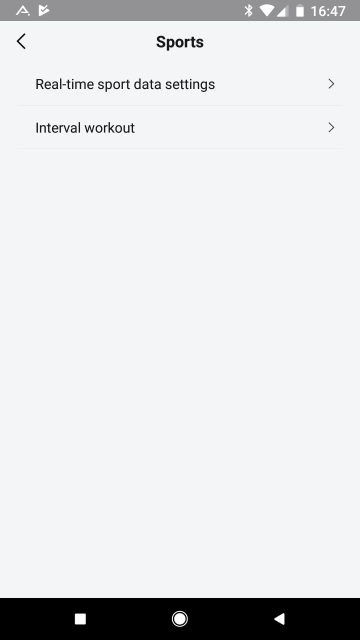
「Real-time sport data settings」はAmazift Stratosがあらかじめ対応しているスポーツモードの設定を行うことができます。
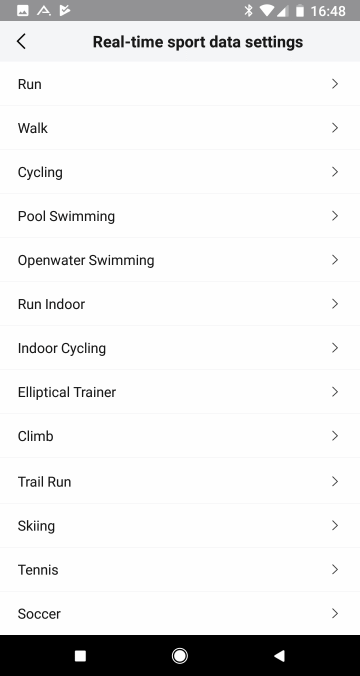
Amazfit Stratosは13モードに対応していてそれぞれが測定(表示)できる項目が違います。
例えば「Run (ジョギング)」だと14項目がもあります。この表示のオンオフは各項目の右側のスイッチで、表示の順番は左側のハンドルの上下で調整することができます。
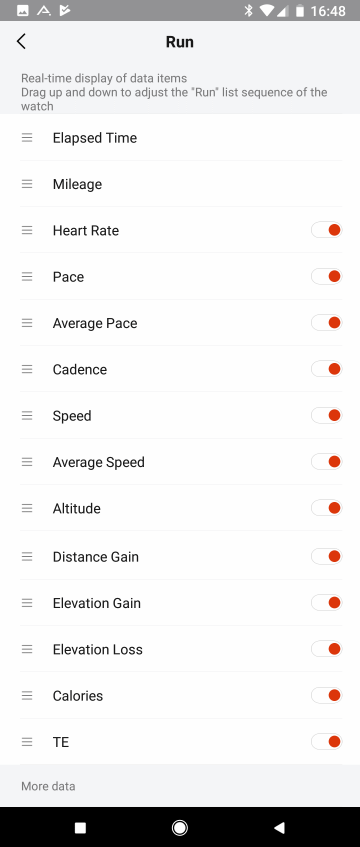
ちなみに珍しいスポーツモードとして「Tennis」というのもあります。
測定項目を見てみると「活動時間 (Elapsed Time)」、「消費カロリー (Calories)」、「心拍数 (Heart Rate)」のほかに「Strokes (ストローク、スイング数)」というのもありました。
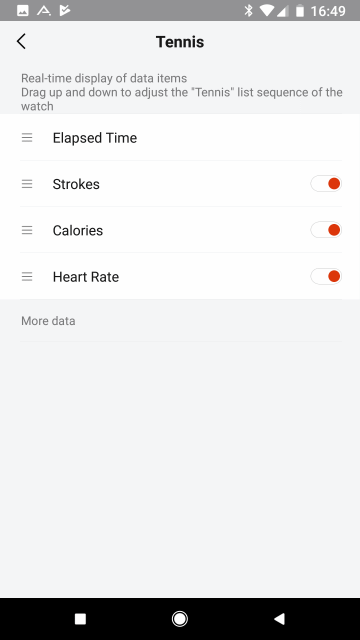
フィットネストラッカーのスポーツモードして「テニス」があるのは初めて見ました。
テニスを趣味にしている人にはうれしい機能かもしれません。
一方、「Interval workout」を選択すると、運動時間や繰返し回数などをカスタマイズした自分用の運動プランを作ることができます。
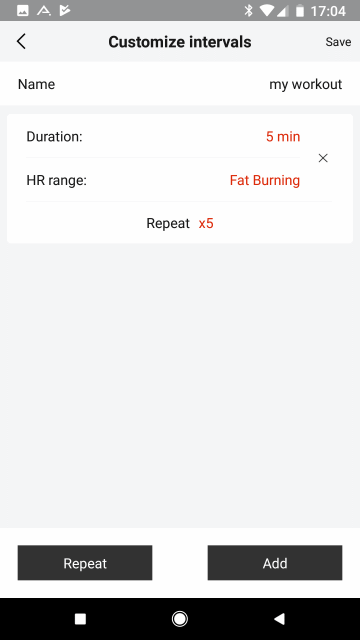
この作成した運動プランはAmazfit Stratosで「Multisport」を選択すると適用されるようです。

Weather
Amazfit Stratosは画面に週間天気予報を表示することができます。

Weatherはこの天気予報を設定するためのメニューです。
一番上の土地名を選ぶと天気予報のエリアを選択できます。
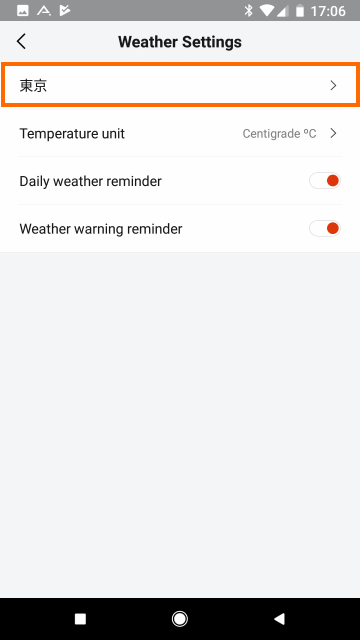
エリアの選択では「東京」のように都市名を入力できますが、「Locate city」の欄に表示されている都市を選ぶと現在いる場所の天気予報を表示するようです。
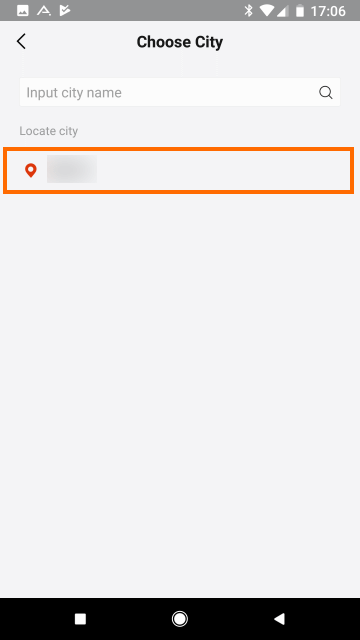
File Manager
File Managerはアプリと言うよりもアプリを使うための補助機能です。
対象とするファイルは「Music」と「GPX (GPSログ)」があります。
File Managerを選択すると「Music」と「GPX」のタブがあり、Musicを選ぶとスマホ内のMP3ファイルが、GPXを選択するとスマホ内のGPSログがリストアップされます。
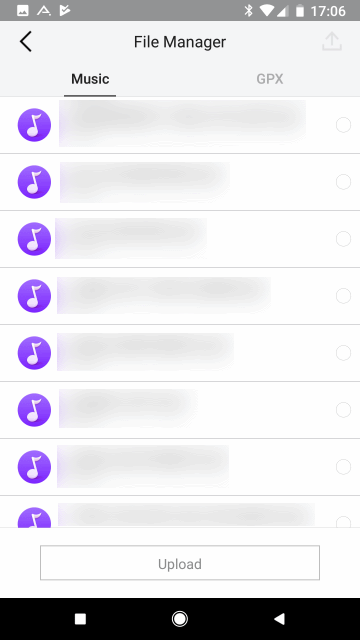
MusicでMP3ファイルを選択して「Upload」をタップするとそのファイルがAmazfit Stratosに転送されます。
このときAmazift StratosをWi-FiのアクセスポイントにしてWi-Fi接続する様に表示されます。
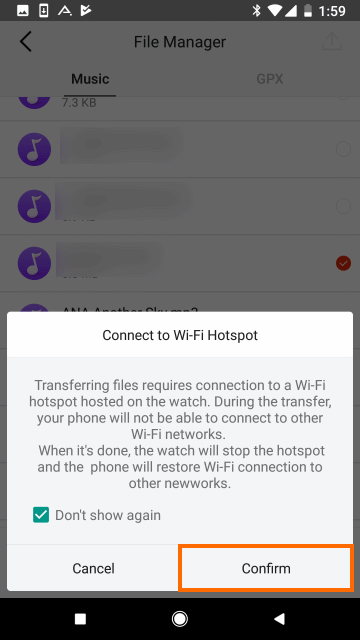
Wi-Fiはファイルの転送中は自動的に切り替わるようです。
設定画面で見てみると「huami-amazfit」で始まるアクセスポイントに接続していました。
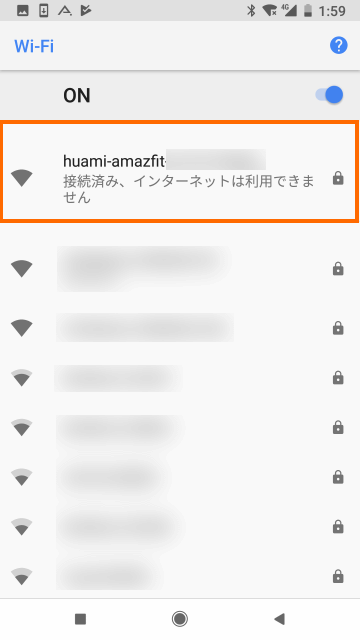
ここで転送したmp3ファイルはAmazfit StratosのMusicアプリで再生ができるようです。
一方、File ManagerでGPXログを選択するとスマホ内のGPXファイル(GPSログ)がリストアップされ、同様に転送することができます。
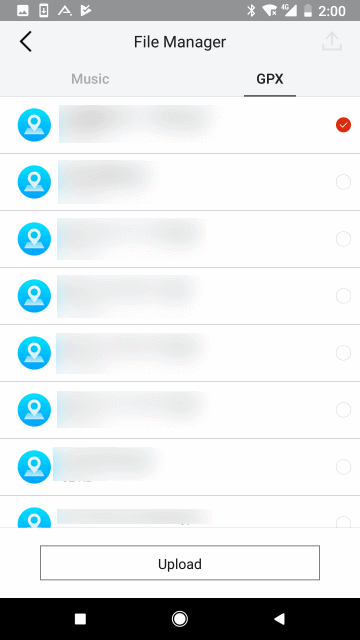
ただ、転送したGPXファイルの使い道はよくわかりませんでした。
Amaziftからは新機種のAmazfit GTRが発売されています。
Amazfit Stratosの弱点であったバッテリー寿命が改善され、Amazift GTRではかなりバッテリ持ちが良くなったようです。
フェースサイズが47mmと42mmの2種類があります。
まとめ
今回はXiaomi (Huami)のスマートウォッチAmazfit Stratosの機能としてAmazfit Watchアプリから設定できる項目を紹介しました。
Amazfit Stratosはかなり機能があり、今回紹介する機能はほんのさわりというところです。それでも簡単にウォッチフェースを変更できたり、表示する機能を調整・選択できたりとスマートフォンらしい機能があることがわかります。
次回は歩数データなど基本的な機能をチェックしていきたいと思います。









コメント
ココで勉強させていただき購入しました。
最近困ってることがあります。
アップデートしてからamazfit watchに同期できません。
ジョギング、歩数、心拍がデーター載って来ないです。
bluetoothは安定して繋がってます。
問題解消方法ありましたらご指南願います。
非常に困ってます。日本語のサイトもありません。
コメントありがとうございます。
私はAmazfit Stratosのファームウェアバージョン 2.3.10.5、Amazfitアプリ 3.1.0の組み合わせで問題なくデータの同期ができています。
Bluetoothでつながっていて、通知などが正常にAmazfit Stratosに表示されるのでしたら、正常にペアリングできていると言うことなので、原因はよくわからないですね。できることはAmazfitアプリの画面を下にドラッグして強制同期させることぐらいでしょうか。
あるいは気分を変えてMi Fitアプリを使うというのはどうでしょうか?
ありがとうございます。
先日のアップデートで
歩数計とジョグのログまでが同期化されました。
非常に助かりました。
心拍数はまだですが、
諦めず使いたいと思います。